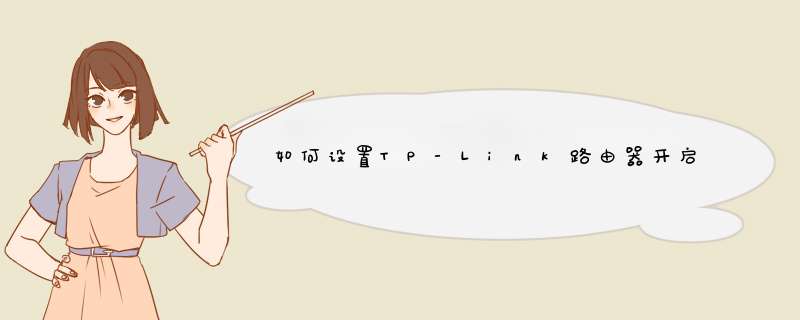
无线Wi-Fi设置方法:
1、登陆TP-Link路由器的Web管理页面:在浏览器里面输入19216811(Tp-Link路由器的默认地址)--->继续输入“用户名”和密码--->点击“确定”,就进入了TP-Link路由器的管理设置界面。(19216811打不开点击阅读:TP-Link路由器19216811打不开解决办法)
2、启用无线Wi-Fi:点击左侧的“无线设置”--->在“SSID号”后面输入无线Wi-Fi的'名称--->勾选“开启无线功能”和“开启SSID广播”--->点击“保存”--->点击“重启”,重启完成后,TP-Link路由器的无线Wi-Fi功能就开启了。
3、设置无线Wi-Fi连接密码:点击左侧的“无线设置”--->点击“无线安全设置”--->然后你会看到有“WPA-PSK/WPA2-PSK”、“WPA/WPA2”和“WEP”三种加密方式,建议选择“WPA-PSK/WPA2-PSK”(这种方式最安全,不会被人破解密码)--->输入“PSK密码”(PSK密码就是连接Wi-Fi时需要的验证密码)--->点击“保存”--->点击“重启”,重启完成后,无线Wi-Fi的连接密码就生效了。 无线Wi-Fi设置方法:
1、登陆TP-Link路由器的Web管理页面:在浏览器里面输入19216811(Tp-Link路由器的默认地址)--->继续输入“用户名”和密码--->点击“确定”,就进入了TP-Link路由器的管理设置界面。(19216811打不开点击阅读:TP-Link路由器19216811打不开解决办法)
2、启用无线Wi-Fi:点击左侧的“无线设置”--->在“SSID号”后面输入无线Wi-Fi的名称--->勾选“开启无线功能”和“开启SSID广播”--->点击“保存”--->点击“重启”,重启完成后,TP-Link路由器的无线Wi-Fi功能就开启了。
3、设置无线Wi-Fi连接密码:点击左侧的“无线设置”--->点击“无线安全设置”--->然后你会看到有“WPA-PSK/WPA2-PSK”、“WPA/WPA2”和“WEP”三种加密方式,建议选择“WPA-PSK/WPA2-PSK”(这种方式最安全,不会被人破解密码)--->输入“PSK密码”(PSK密码就是连接Wi-Fi时需要的验证密码)--->点击“保存”--->点击“重启”,重启完成后,无线Wi-Fi的连接密码就生效了。
TL-WN722N外置4dBi高增益可拆卸全向天线,在开放环境能够使无线信号传输距离
更远,在多阻隔或多干扰的复杂无线环境下,能够提供更好的无线穿透能力及信号稳
定性。
TL-WN722N采用11N无线技术,无线传输速率最高达150Mbps,局域网内的数据传输更高效,语音视频,网络游戏,在线点播更流畅。
在检测到周边有无线信号干扰时,可自动调整频宽模式,避开信道干扰,使无线信号
更加稳定。当干扰消失时,又可自动捆绑空闲信道,充分利用信道捆绑优势,提升无
线性能。
配合具有QSS或WPS功能的无线网卡使用时,只需分别按下无线路由器和网卡上的
QSS快速安全按钮,即可完成比传统WEP加密更安全的WPA2级别的无线安全连接,
无线网络更安全、设置更快捷。
欢迎分享,转载请注明来源:内存溢出

 微信扫一扫
微信扫一扫
 支付宝扫一扫
支付宝扫一扫
评论列表(0条)